・【FF7エバークライシス】評価してみました!!よいところ・悪いところをご紹介します!!
・【FF7エバークライシス】最強武器ランキングTOP10!あなたのお気に入りは何位?
・【FF7エバークライシス】無課金におすすめの武器10選!!
・【FF7エバークライシス】動作が重い・不具合が発生した場合の対処方法
・【FF7エバークライシス】返金申請の方法とデメリットをご紹介します!!
・【FF7エバークライシス】初心者がやるべきこと・序盤の進め方
「ファイナルファンタジー7 エバークライシス」はどんなゲーム?
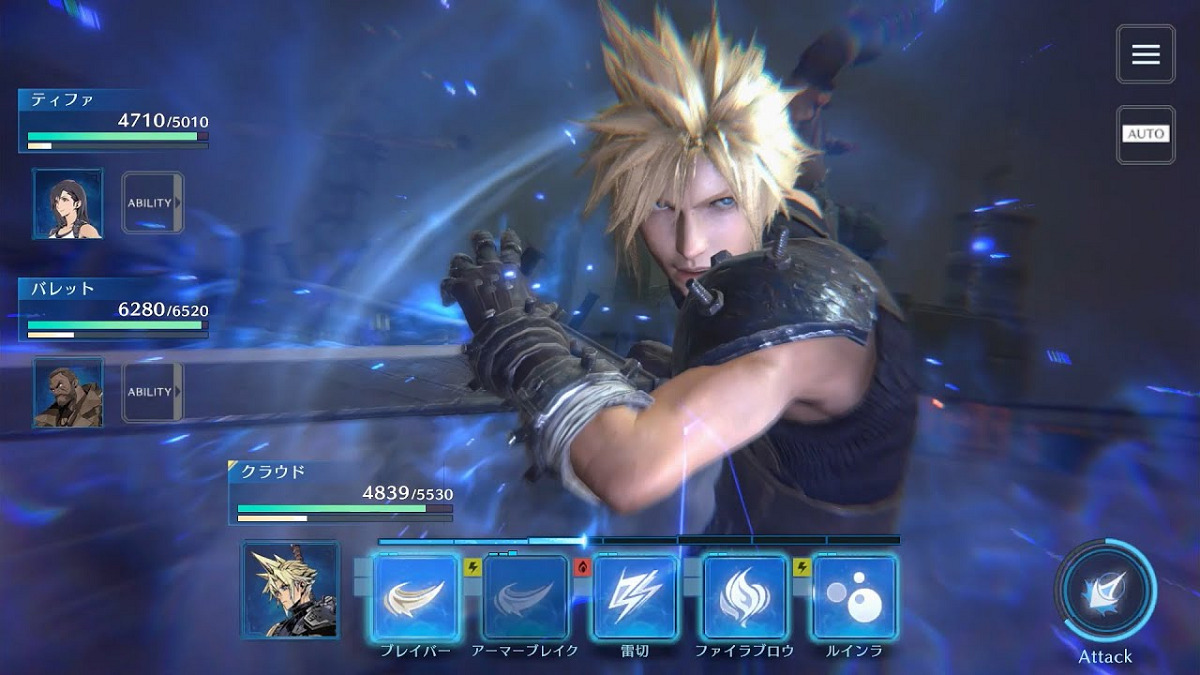
「ファイナルファンタジー7 エバークライシス」は、SQUARE ENIXが開発したモバイル向けRPGであり、世界中で愛された「ファイナルファンタジーVII」シリーズのリメイク作品です。
このゲームは、「FFVII」シリーズの数々のスピンオフ作品やオリジナル作品のシナリオを一つの作品で網羅しており、章ごとに展開されるストーリーを楽しむことができます。
収録されている作品は、「FINAL FANTASY VII」のオリジナル版、映画「ファイナルファンタジーVII アドベントチルドレン」、プレイステーションポータブル用ゲーム「ビフォア クライシス ファイナルファンタジーVII」、PSPゲーム「クライシス コア -ファイナルファンタジーVII-」、プレイステーション2用ゲーム「ダージュ オブ ケルベロス ファイナルファンタジーVII」です。
ゲームはコマンドバトルRPGとなっており、バトルではリアル頭身のキャラクターを操作し、戦略を練って戦闘を進めます。バトル中には「ATB(アクティブタイムバトル)」ゲージが表示され、タイミングよく行動を選択することが重要です。
グラフィックは、オリジナル版の「FFVII」の雰囲気に寄せて作られており、フィールドでは3頭身、バトル時には8頭身のキャラクターが描かれます。3頭身のデザインは現代的なもので、オリジナル版のカクカクしたポリゴンとは異なります。
会話時にはイラスト調のキャラクターの顔(立ち絵)が表示され、物語の進行やキャラクターとの交流をより豊かなものにしています。
バトルはスマートフォンでプレイしやすくなっており、タップ操作でアビリティを選択します。3人のパーティを組み、プレイヤーが操作するのは1人ですが、他のメンバーも自動で行動します。しかし、攻撃や防御などの指示も可能です。
「ファイナルファンタジー7 エバークライシス」では、各タイトルのバトルシステムは異なっていたものの、本作では全作品で統一されたバトルシステムが採用されています。これにより、他の章で育成したキャラクターを自由に使用することもできます。物語の進行に応じてキャラクターが登場するため、ストーリーモードではその時点で存在するキャラクターのみが操作可能です。
「ファイナルファンタジー7 エバークライシス」は、オリジナル版の魅力を現代的なグラフィックや操作性で再現しながら、複数の作品を統合した壮大なストーリーを楽しむことができます。モバイル向けに再構築されたこのゲームは、ファイナルファンタジーのファンや新たなプレイヤーにとっても魅力的な体験となることでしょう。
動作が重い時の対処方法

ゲームが動作が重い場合には、以下の対処方法を試してみることができます。
- システム要件の確認: ゲームの動作には最低システム要件があります。まずは自分のPCやデバイスがゲームの要件を満たしているか確認しましょう。要件を満たしていない場合は、ハードウェアのアップグレードや設定の調整を検討する必要があります。
- グラフィック設定の調整: ゲーム内のグラフィック設定を調整してみてください。特に高解像度や影の描画、エフェクトなどはパフォーマンスに影響を与える可能性があります。設定を下げて負荷を軽減し、スムーズな動作を実現しましょう。
- ゲームのパッチやアップデートの適用: 開発者が提供するパッチやアップデートがあるか確認し、最新版にアップデートしてみてください。ゲームの最適化やバグ修正が行われている場合があり、パフォーマンスの向上が期待できます。
- バックグラウンドプロセスの制限: ゲームプレイ中に他のプログラムやタスクが動作していると、リソースの競合が生じる可能性があります。不要なプログラムやタスクを終了し、ゲームに最適なリソースを割り当てるようにしましょう。
- ドライバのアップデート: グラフィックカードやサウンドカードなどのドライバを最新版に更新してみてください。最新のドライバはパフォーマンスの向上や互換性の改善に寄与することがあります。
- 一時ファイルやキャッシュのクリーンアップ: ゲームが使用する一時ファイルやキャッシュが増えると、パフォーマンスに悪影響を与えることがあります。定期的にこれらのファイルをクリーンアップすることで、動作の軽快化が期待できます。
- デバイスの再起動: ゲームやPC、デバイスを再起動してみてください。一時的な問題やリソースの解放によって、動作が改善する場合があります。
フリーズする時の対処方法

ゲームがフリーズした場合には、以下の対処方法を試してみることができます。
- 待つ: ゲームが一時的にフリーズした場合、しばらく待ってみてください。一時的な負荷や処理の遅延が原因であれば、しばらく待つことで正常に戻る場合があります。
- タスクマネージャーの使用: ゲームがフリーズしたまま動かない場合、タスクマネージャーを開いてみてください。タスクマネージャーを呼び出す方法は、一般的に「Ctrl + Shift + Esc」キーを押すか、タスクバーを右クリックして「タスクマネージャー」を選択します。ゲームのプロセスを見つけて選択し、終了させることでフリーズを解消する場合があります。
- システムの再起動: ゲームが頻繁にフリーズする場合は、PCやデバイス全体を再起動してみてください。再起動によってリソースやメモリの解放が行われ、問題が解決する可能性があります。
- グラフィックドライバの更新: フリーズの原因としてグラフィックドライバの問題がある場合、最新のドライバにアップデートしてみてください。グラフィックカードの製造元のウェブサイトから最新のドライバをダウンロードし、インストールすることで問題が解消する可能性があります。
- ゲームのパッチやアップデートの適用: 開発者から提供されているゲームのパッチやアップデートがある場合は、それを適用してみてください。バグ修正やパフォーマンスの向上が行われている可能性があり、フリーズの解消に役立つことがあります。
- セーフモードでの起動: ゲームが起動しない場合やフリーズが頻繁に発生する場合は、セーフモードでの起動を試してみてください。セーフモードでは最小限のプログラムやドライバのみが起動されるため、問題が解消される可能性があります。
これらの対処方法は一般的なものですが、問題が解消されない場合は、ゲームの公式サポートやコミュニティに問い合わせることをおすすめします。
ログインできない時の対処方法

ゲームにログインできない場合には、以下の対処方法を試してみることができます。
- ユーザー名とパスワードの確認: ログイン情報が正確かどうかを確認してください。大文字や小文字の入力ミスに注意し、正しいユーザー名とパスワードを入力してみてください。また、Caps Lockキーがオンになっていないかも確認しましょう。
- ネットワーク接続の確認: インターネット接続が正常かどうかを確認してください。他のウェブサイトにアクセスできるか、他のオンラインサービスにログインできるかを試してみてください。もし問題がある場合は、ネットワーク接続を修復する必要があるかもしれません。
- サーバーの状態を確認: ゲームのサーバーが正常に稼働しているかどうかを確認してください。公式のウェブサイトや公式のソーシャルメディアアカウントで、サーバーのメンテナンス情報や障害情報が発表されていないかを確認しましょう。
- 一時的な問題の可能性: サーバーの混雑や一時的な問題によってログインできない場合があります。しばらく待ってから再度ログインを試してみてください。
- クライアントの更新: ゲームクライアントが最新バージョンであるかを確認し、必要に応じてアップデートを行ってください。新しいバージョンではログインの問題が修正されている場合があります。
- サポートへの問い合わせ: 上記の対処方法が効果がない場合や、継続的なログインの問題がある場合は、ゲームの公式サポートに問い合わせることをおすすめします。公式のウェブサイトやフォーラムで、問題を報告しサポートを受ける手続きや連絡先を確認してください。
これらの対処方法は一般的なものですが、ゲームやサービスによって異なる場合があります。ゲームの公式サポートやコミュニティのガイドラインに従って対処することが重要です。
起動直後に強制終了してしまう時の対処方法

ゲームが起動直後に強制終了してしまう場合には、以下の対処方法を試してみることができます。
- システム要件の確認: ゲームのシステム要件を確認しましょう。自分のPCやデバイスがゲームの要件を満たしているかを確認します。要件を満たしていない場合は、ハードウェアのアップグレードやドライバの更新が必要かもしれません。
- 互換性モードの使用: ゲームが互換性の問題によって起動しない場合、互換性モードを試してみましょう。ゲームの実行ファイルを右クリックし、プロパティを選択します。互換性タブに移動し、互換性モードを有効にして試してみてください。
- 再インストール: ゲームが正しくインストールされていない可能性があるため、再インストールを試してみましょう。ゲームを完全にアンインストールし、最新のバージョンを再度ダウンロードしてインストールします。
- セーフモードでの起動: ゲームが正常に起動しない場合は、セーフモードで起動してみてください。セーフモードでは最小限のプログラムやドライバのみが起動されるため、問題が解消される可能性があります。
- ドライバの更新: グラフィックカードやサウンドカードなどのドライバを最新版に更新してみてください。最新のドライバはゲームの互換性やパフォーマンスの向上に役立つことがあります。
- ログファイルの確認: ゲームのインストールフォルダには通常、ログファイルが存在します。ログファイルを確認してエラーメッセージや警告が表示されているかを確認し、問題解決の手がかりを探ることができます。
- サポートへの問い合わせ: 上記の対処方法が効果がない場合や、継続的な起動の問題がある場合は、ゲームの公式サポートに問い合わせることをおすすめします。公式のウェブサイトやフォーラムで、問題を報告しサポートを受ける手続きや連絡先を確認してください。
関連記事:
・【FF7エバークライシス】評価してみました!!よいところ・悪いところをご紹介します!!
・【FF7エバークライシス】最強武器ランキングTOP10!あなたのお気に入りは何位?
・【FF7エバークライシス】無課金におすすめの武器10選!!
・【FF7エバークライシス】動作が重い・不具合が発生した場合の対処方法
・【FF7エバークライシス】返金申請の方法とデメリットをご紹介します!!
・【FF7エバークライシス】初心者がやるべきこと・序盤の進め方
「Raid: Shadow Legends」と「モンスターハンター」の期間限定コラボ開催中!!

「Raid: Shadow Legends」と「モンスターハンター」の期間限定コラボレーションが遂に開始! この歴史的なコラボで、Raidの世界に「モンスターハンター」シリーズから5人の伝説的なチャンピオンが登場します。 リオレウス、ジンオウガ、ネルギガンテ、アルバトリオン、ミラボレアスといった有名なモンスターの装備を身にまとい、テレリアの地での戦いに挑みます。 「Raid: Shadow Legends」は、迫力あるターン制バトル、700以上のユニークなチャンピオン、深いストーリーライン、そして複雑な戦略性を備えたダークファンタジーの世界を舞台にしたコレクションRPGです。 今回のコラボレーションを通じて、プレイヤーはモンスターハンターの装備を纏ったチャンピオンたちを率いて、テレリアを脅かす闇の勢力に立ち向かいましょう!!






